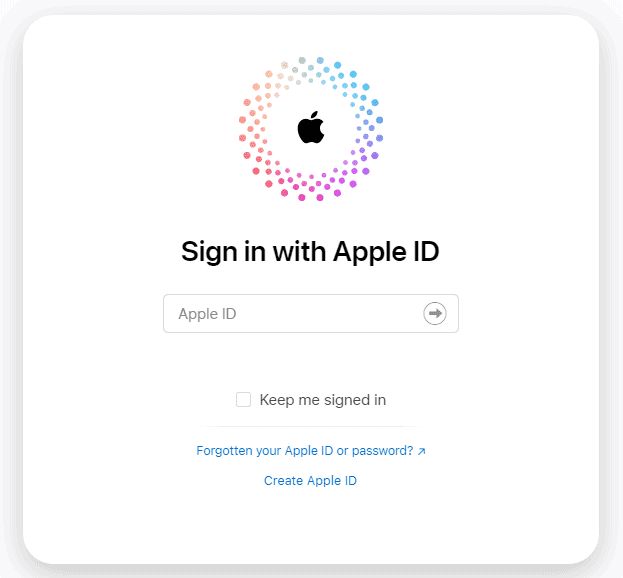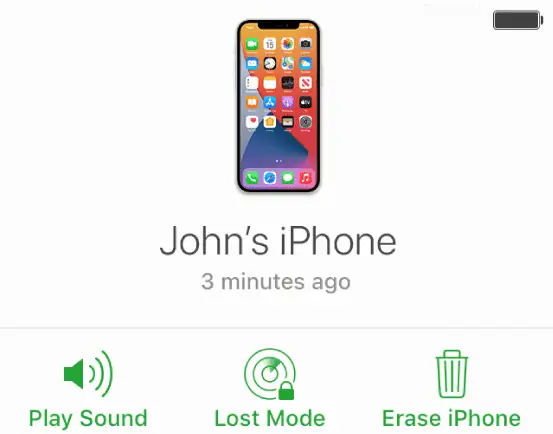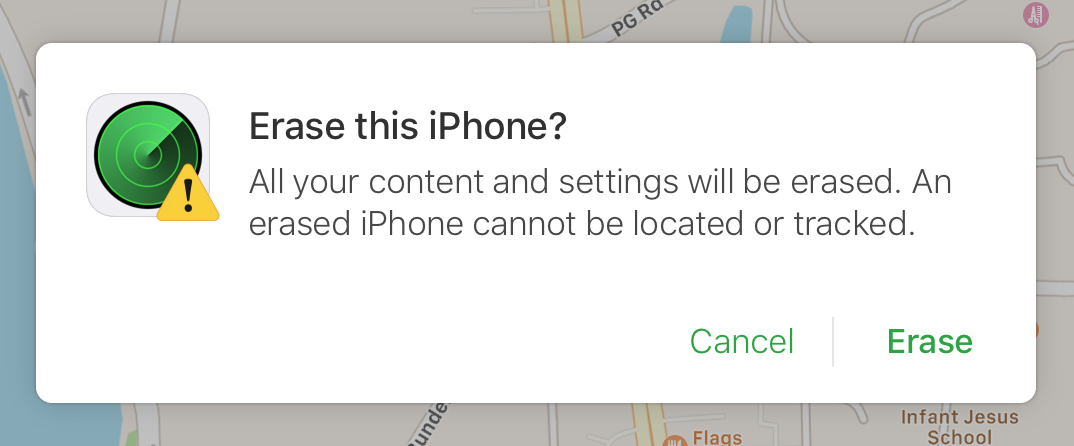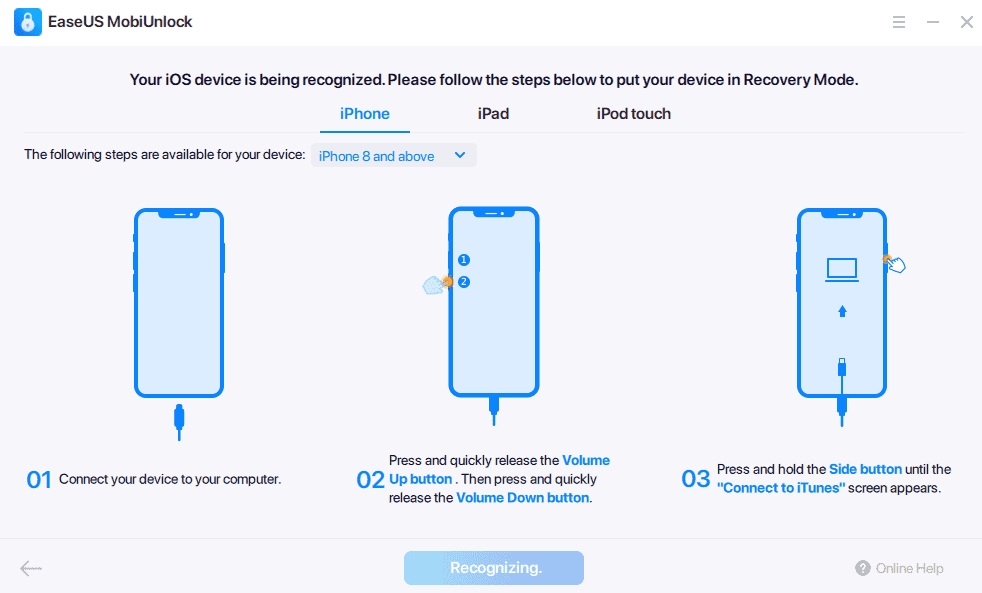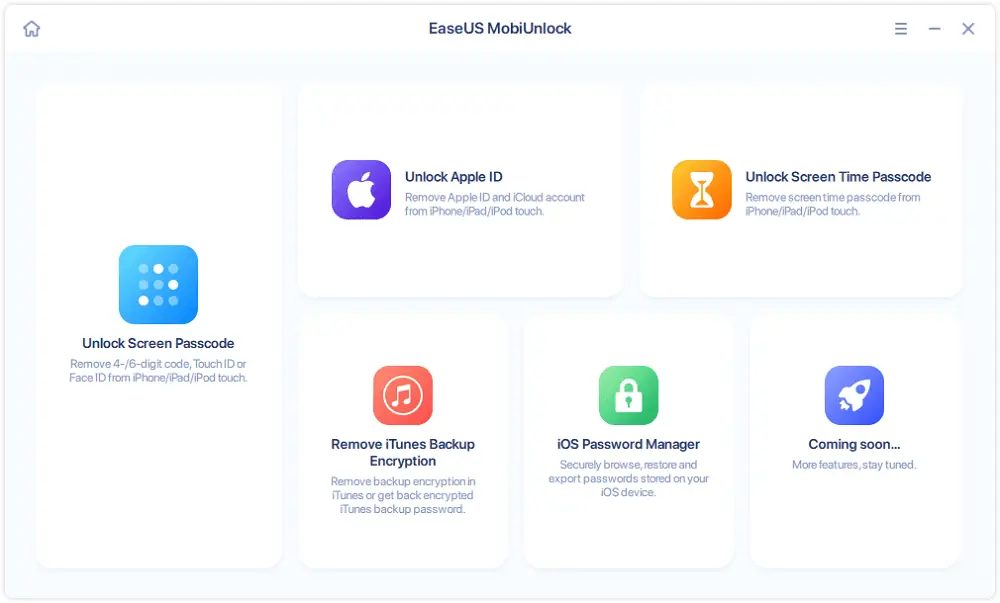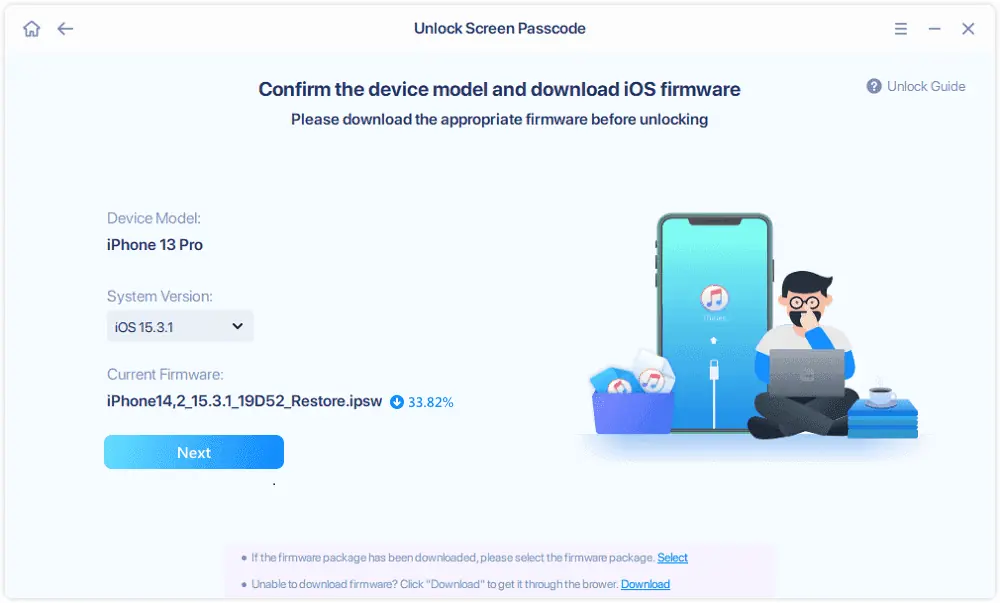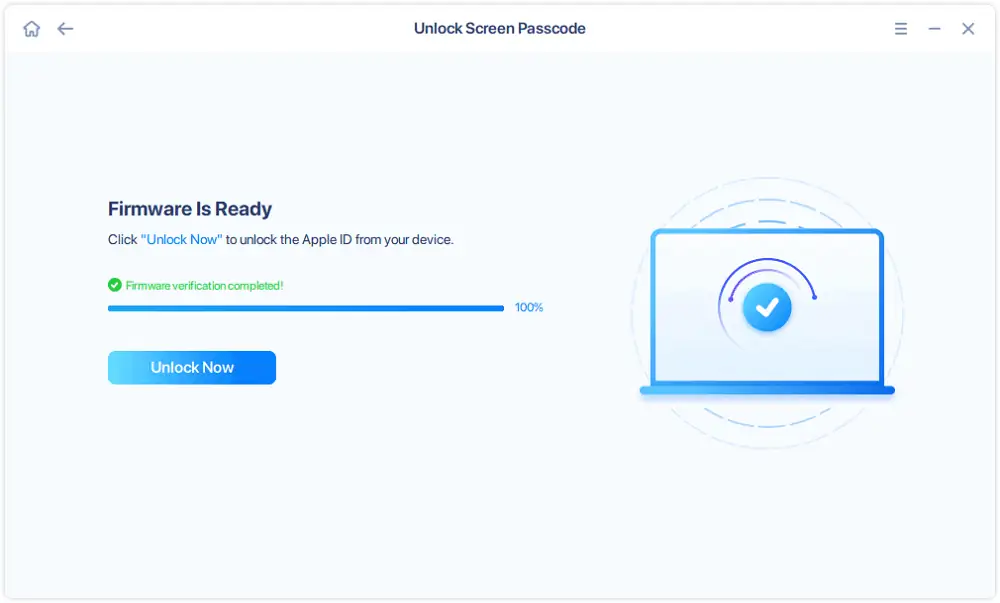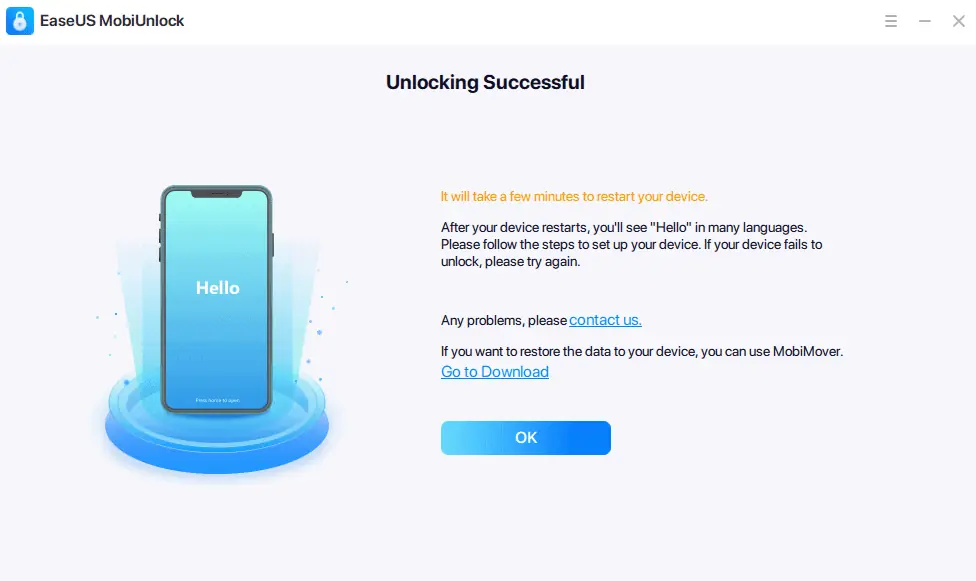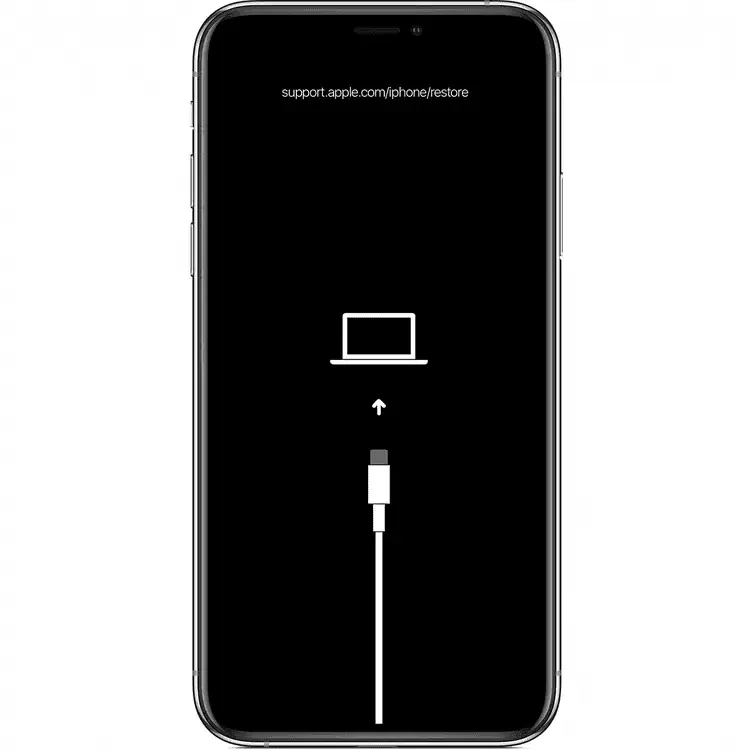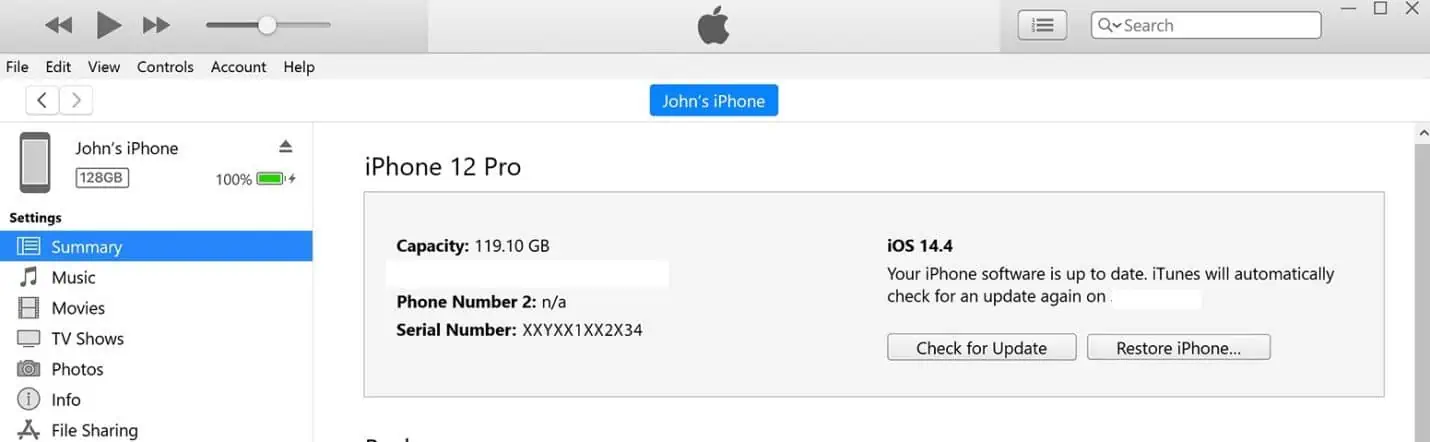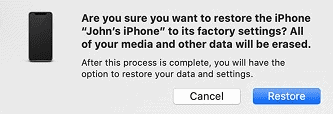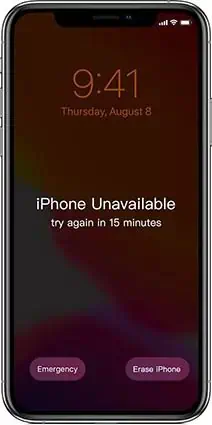Ako obnoviť továrenské nastavenia uzamknutého iPhone
7 min. čítať
Aktualizované na
Prečítajte si našu informačnú stránku a zistite, ako môžete pomôcť MSPoweruser udržať redakčný tím Čítaj viac
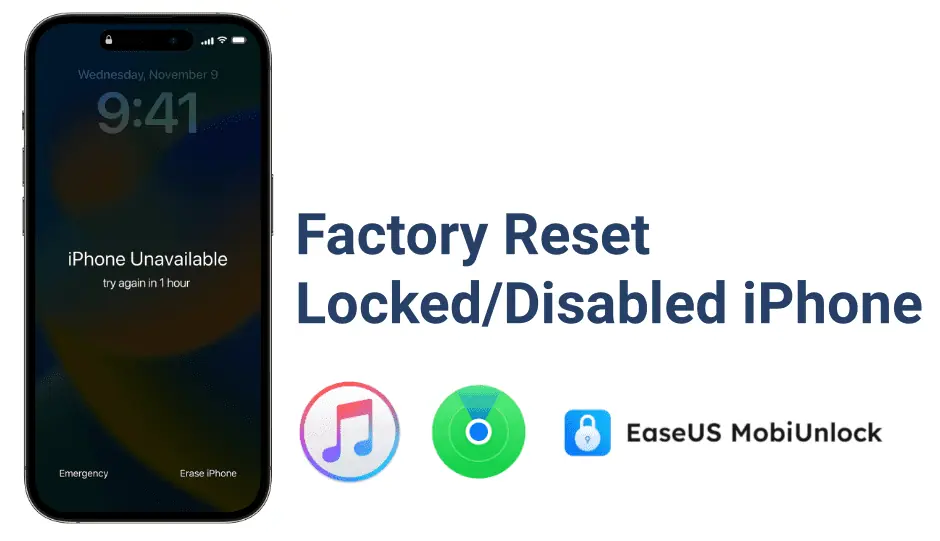
| Sponzorované |
Ak ste zabudli heslo uzamknutej obrazovky, môže to byť frustrujúce a zdrvujúce. S novšími verziami systému iOS Apple neustále zvyšuje úroveň zabezpečenia a od začiatku neexistovala možnosť obnoviť heslo uzamknutej obrazovky.
Na rozdiel od iCloud-zamknutého iPhone, iPhone, ktorý je zamknutý pre zadanie nesprávneho PIN kódu, je možné znova použiť. Uvedomte si však, že je to možné prostredníctvom obnovenia továrenských nastavení a všetky údaje a nastavenia na vašom iPhone sa vymažú.
Mnoho ľudí prepadne panike, keď na svojom iPhone uvidia správu „iPhone je zakázaný“ alebo „iPhone nedostupný“ a obávajú sa vykonať obnovenie továrenských nastavení, pretože sa obávajú, že by mohli urobiť chybu, ktorá by spôsobila, že iPhone bude zbytočný.
Aj keď je obnovenie továrenského nastavenia iPhone skľučujúce, dá sa to ľahko vykonať so správnym vedením. V tomto článku vás prevedieme krokmi na obnovenie továrenského nastavenia uzamknutého iPhone pomocou rôznych prístupov. Takže bez ďalších okolkov začnime.
Poznámka: Obnovenie továrenských nastavení vedie k strate údajov a nezodpovedáme za vaše údaje. Tiež odpojenie iPhone od počítača počas procesu pri dodržiavaní prístupov (2 a 3) môže viesť k zamrznutiu iPhone. Nezodpovedáme ani za vaše zariadenie.
Obnovenie továrenských nastavení iPhone pomocou iCloud – Nájsť môj
Find My je cloudová funkcia spoločnosti Apple na lokalizáciu a sledovanie strateného zariadenia Apple. Táto funkcia je dostupná na akomkoľvek zariadení Apple a ak nemáte zariadenie Apple, môžete k tejto funkcii pristupovať aj prostredníctvom webového prehliadača bez ohľadu na platformu.
Tu sú kroky, ako obnoviť továrenské nastavenie vášho iPhone pomocou iCloud – prístup Nájsť môj iPhone (webový prehliadač);
1. Začnite otvorením „Nájsť My “ z iCloud vo webovom prehliadači z akéhokoľvek zariadenia, ku ktorému máte prístup.
2. Teraz zadajte svoje prihlasovacie údaje – Apple ID a heslo na prihlásenie. Po prihlásení kliknite na „Find My“, čím sa zobrazia všetky iPhony spojené s vaším iCloud účtom.
3. Zo zoznamu zariadení vyberte iPhone, ktorý chcete obnoviť z výroby.
4. Ak sa zobrazí výzva, kliknite na možnosť „Vymazať iPhone“ a znova zadajte svoje Apple ID a heslo.
5. Po overení poverení kliknutím na možnosť „Vymazať iPhone“ sa zobrazí varovné hlásenie, že vymazaním vášho iPhone sa odstránia všetky údaje a nastavenia. Pre potvrdenie kliknite na „Vymazať“.
6. Ak je váš iPhone offline, obnovenie továrenských nastavení sa spustí po pripojení zariadenia do režimu online. Obnovenie továrenských nastavení sa však spustí okamžite, ak je váš iPhone online.
7. Keď vás privíta obrazovka „Ahoj“, ste pripravení na nastavenie s vyhlásením, že ste úspešne obnovili továrenské nastavenia vášho iPhone.
Obnovenie továrenských nastavení uzamknutého iPhone pomocou EaseUS MobiUnlock
Zvyčajne je pre mnohých ľudí ťažké obnoviť továrenské nastavenia iPhone pomocou tradičnej metódy iTunes. Existuje na to niekoľko dôvodov a najväčším dôvodom je, že ľuďom sa nedarí načítať iPhone do režimu obnovenia, pretože neexistuje žiadny podrobný návod.
Rozhranie iTunes navyše pôsobí komplexne, postup obnovy je sotva viditeľný a existuje veľká šanca, že ľudia spanikária a odpoja iPhone, ak to bude trvať dlhšie, ako sa očakávalo.
S EaseUS MobiUnlock, tieto obmedzenia zmiznú, pretože ponúka podrobný návod, ako uviesť iPhone do režimu obnovenia. Okrem toho je rozhranie intuitívne a má vyhradenú obrazovku zobrazujúcu priebeh odomykania.
Tu sú kroky, ako obnoviť továrenské nastavenie vášho iPhone pomocou EaseUS MobiUnlock;
1. Stiahnite si a nainštalujte EaseUS MobiUnlock na Windows alebo Mac. Pripojte svoj iPhone k počítaču a podľa pokynov ho uveďte do režimu obnovenia.
2. Kliknite na „Odomknúť prístupový kód obrazovky“ a potvrďte informácie. Potom kliknite na „Štart“ a prejdite na ďalší krok.
3. Skontrolujte informácie o zariadení a systéme a potom kliknutím na tlačidlo stiahnite firmvér.
4. Po stiahnutí firmvéru potvrďte verziu. Ak je všetko v poriadku, kliknutím na „Odomknúť teraz“ začnite odstraňovať heslo zariadenia z vášho iPhone. Zobrazí sa kontextové okno, ktoré vyžaduje vaše potvrdenie zadaním „77777“. Potom EaseUS MobiUnlock začne odstraňovať prístupový kód zariadenia z vášho iPhone. Tento proces obnoví váš iPhone.
5. Počkajte, kým sa na EaseUS MobiUnlock nezobrazí „Unlocking Successful“ a obrazovka „Hello“ na vašom iPhone, čo znamená, že ste úspešne obnovili výrobné nastavenia zariadenia.
Počas procesu nastavenia sa prihláste svojím Apple ID a heslom, potom môžete svoj iPhone resetovať a sprístupniť.
Odomknite uzamknutý iPhone pomocou iTunes
iTunes je softvér vyvinutý spoločnosťou Apple na správu všetkých mediálnych potrieb. Okrem prístupu k iTunes Store a organizovania mediálnych súborov môžu používatelia synchronizovať, zálohovať a obnovovať svoje telefóny iPhone, inštalovať aktualizácie softvéru a spravovať nastavenia svojho zariadenia pomocou iTunes.
Tu sú kroky, ako obnoviť továrenské nastavenie vášho iPhone pomocou režimu obnovenia s iTunes;
1. Začnite tým stiahnutie a inštalácia iTunes na vašom PC. Po inštalácii pripojte svoje zariadenie k počítaču a iTunes ho musí rozpoznať.
2. Po rozpoznaní iTunes prepnite svoj iPhone do režimu obnovenia.
- iPhone 8 alebo novší – Najprv stlačte a uvoľnite tlačidlo hlasitosti a urobte to isté s tlačidlom na zníženie hlasitosti. Po dokončení stlačte a podržte bočné tlačidlo, kým sa nezobrazí obrazovka režimu obnovenia.
- Séria iPhone 7 – Stlačte a podržte súčasne tlačidlo zníženia hlasitosti a vypínača, kým sa nezobrazí obrazovka režimu obnovenia.
- iPhone 6s alebo starší – Stlačte a podržte súčasne tlačidlá domov a napájania, kým sa nezobrazí obrazovka režimu obnovenia.
3. Ak ste zariadenie úspešne prepli do režimu obnovenia, iTunes zistí, že váš iPhone je v režime obnovenia. Ak to nezistí, skúste vymeniť USB slot alebo kábel a zopakujte krok 2.
4. Akonáhle zistí, že vaše zariadenie je v režime obnovenia, vyzve vás na obnovenie vášho iPhone. V prípade potreby môžete na tlačidlo obnovenia kliknúť aj manuálne.
5. Po kliknutí na tlačidlo „Obnoviť iPhone“ sa zobrazí upozornenie, že všetky médiá a údaje budú vymazané. Pokračujte kliknutím na tlačidlo „Obnoviť“ a obnovte továrenské nastavenie vášho iPhone.
6. Trpezlivo počkajte, kým sa celý proces neskončí. Môže to trvať dlhšie ako metóda iCloud, pretože iTunes stiahne a nainštaluje najnovší firmvér pre váš iPhone.
Preto neodpájajte zariadenie, kým neuvidíte obrazovku „Ahoj“, čo znamená, že ste úspešne obnovili továrenské nastavenia vášho iPhone.
Obnovenie továrenských nastavení iPhone pomocou možnosti Vymazať iPhone na uzamknutej obrazovke
„Vymazať iPhone“ je najjednoduchší spôsob obnovenia továrenského nastavenia iPhone a je predstavený v systéme iOS 15.2. Táto možnosť sa zobrazí, keď používateľ niekoľkokrát zadal nesprávny kód PIN.
Tu sú kroky, ako obnoviť továrenské nastavenie vášho iPhone pomocou možnosti Vymazať iPhone na uzamknutej obrazovke;
- Začnite zadaním všetkých pinov, o ktorých si myslíte, že sú správne, a ak ste niekoľkokrát zadali nesprávny pin, na uzamknutej obrazovke sa zobrazí možnosť „Vymazať iPhone“.
2. Teraz naň klepnite a ak sa zobrazí výzva, zadajte svoj iCloud a ďalšie potrebné podrobnosti.
(Poznámka: Uistite sa, že je zariadenie pripojené k internetu, pretože zariadenie sa bez autorizačného kroku Apple ID nevymaže, pretože vyžaduje internet).
3. Teraz počkajte, kým sa zariadenie reštartuje a zobrazí sa obrazovka „Ahoj“, čo znamená, že obnovenie továrenských nastavení bolo úspešne dokončené.
záver
V tomto článku sme poskytli rôzne spôsoby obnovenia továrenského nastavenia uzamknutého iPhone. Všetky spomenuté metódy fungujú perfektne a pre každú sme poskytli podrobné kroky.
Aj keď sú tieto prístupy jednoduché, odporúčame vám neodpájať zariadenie od počítača, pretože môže nechať iPhone zablokovaný. Aby ste predišli strate údajov počas nešťastných situácií, ako je zabudnutie hesla pre iPhone, naplánujte si zálohovanie často do iCloud, aby ste nikdy nestratili údaje.
Často kladené otázky
1. Existujú iné spôsoby obnovenia továrenského nastavenia uzamknutého iPhone okrem tých, ktoré sú uvedené vyššie?
Vyššie uvedené prístupy sú pravdepodobne najlepšie a jediné spôsoby, ako obnoviť továrenské nastavenie uzamknutého iPhone. Môžete skúsiť skontrolovať niekoľko ďalších 3rd party softvér na tento účel.
2. Môžem na diaľku resetovať svoj iPhone na výrobné nastavenia?
Áno, svoj iPhone môžete na diaľku obnoviť z výroby pomocou služby iCloud – Find My iPhone. Najlepšia časť webového prístupu Find My iPhone je, že používateľ môže vykonávať vzdialenú továreň pomocou akéhokoľvek zariadenia bez ohľadu na platformu.
3. Prečo sa mi na uzamknutej obrazovke nezobrazuje možnosť „Vymazať iPhone“?
Možnosť „Vymazať iPhone“ sa zobrazí po tom, čo kód PIN zadáte viackrát nesprávne. Ak však váš iPhone používa systém iOS 15.2 alebo nižší, nie je k dispozícii, pretože táto funkcia je zavedená v systéme iOS 15.2.